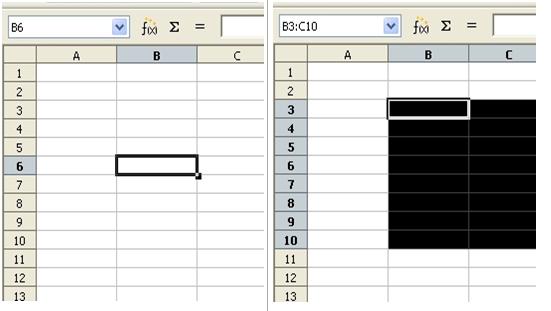Студопедия КАТЕГОРИИ: АвтоАвтоматизацияАрхитектураАстрономияАудитБиологияБухгалтерияВоенное делоГенетикаГеографияГеологияГосударствоДомЖурналистика и СМИИзобретательствоИностранные языкиИнформатикаИскусствоИсторияКомпьютерыКулинарияКультураЛексикологияЛитератураЛогикаМаркетингМатематикаМашиностроениеМедицинаМенеджментМеталлы и СваркаМеханикаМузыкаНаселениеОбразованиеОхрана безопасности жизниОхрана ТрудаПедагогикаПолитикаПравоПриборостроениеПрограммированиеПроизводствоПромышленностьПсихологияРадиоРегилияСвязьСоциологияСпортСтандартизацияСтроительствоТехнологииТорговляТуризмФизикаФизиологияФилософияФинансыХимияХозяйствоЦеннообразованиеЧерчениеЭкологияЭконометрикаЭкономикаЭлектроникаЮриспунденкция |
Перемещение из ячейки в ячейкуСтр 1 из 6Следующая ⇒ OO CALK: Робота з файлами Calc это модуль электронных таблиц OpenOffice.org (OOo). В электронную таблицу можно вводить данные, обычно числовые, и затем манипулировать этими данными для получения определенных результатов. Можно также вводить данные и использовать Calc в режиме 'Что-если', изменяя некоторые из этих данных и наблюдая результаты без необходимости полного повторного ввода остальных данных в электронную таблицу. Управление файлами Создание новых электронных таблиц Новую электронную таблицу можно создать из любого другого модуля Ooo, с которым вы работаете в настоящий момент времени. Например, новая электронная таблица может быть создана из Writer или Draw.
Открытие существующей электронной таблицы Электронная таблица также может быть открыта из любого другого модуля OOo.
Каждое из указанных действий приведет к открытию диалогового окна Открыть, где можно найти и выбрать нужную электронную таблицу. Сохранение электронных таблиц Сохранить электронную таблицу можно тремя способами. 
Если электронная таблица ранее не сохранялась, то каждое из указанных действий приведет к открытию диалогового окна Сохранить как. Здесь можно ввести имя файла электронной таблицы и определить его место на диске. 157 Навігація в електроних таблицях Переход в отдельную ячейку С помощью мышки Поместите курсор мышки в необходимую ячейку и щелкните левой кнопкой. С помощью координат ячейки Нажмите на стрелку, расположенную справа от поля Область листа (рис. 7.2). В списке будут выделены координаты текущей ячейки. Введите координаты ячейки, в которую надо перейти, и нажмите клавишу Enter. Или щелкните внутри поля Область листа, переместитесь в начало поля с помощью удаления существующих координат и введите необходимые координаты ячейки. С помощью навигатора Нажмите на значок Навигатор
Перемещение из ячейки в ячейку В электронной таблице одна ячейка или группа ячеек обычно имеют более темное обрамление. Это показывает, где расположен в данный момент фокус (рис. 7.5).
|
||
|
Последнее изменение этой страницы: 2018-06-01; просмотров: 240. stydopedya.ru не претендует на авторское право материалов, которые вылажены, но предоставляет бесплатный доступ к ним. В случае нарушения авторского права или персональных данных напишите сюда... |
 , расположенную на Стандартной панели инструментов.
, расположенную на Стандартной панели инструментов. , расположенную на панели инструментов Стандартная.
, расположенную на панели инструментов Стандартная. , расположенную на панели инструментов Стандартная.
, расположенную на панели инструментов Стандартная. , расположенный на панели инструментов Стандартная (или нажмите клавишу F5 ), для отображения навигатора. Введите координаты ячейки в верхние два поля с надписями Столбец и Строка и нажмите клавишу Enter. На рис. 7.4 Навигатор выберет ячейку F5.
, расположенный на панели инструментов Стандартная (или нажмите клавишу F5 ), для отображения навигатора. Введите координаты ячейки в верхние два поля с надписями Столбец и Строка и нажмите клавишу Enter. На рис. 7.4 Навигатор выберет ячейку F5.